Adobe Illustrator里未转曲的文字怎么做渐变?转曲后的渐变文字就不能再更改字体了,这无疑对之后的修改带来了很多不便,怎样给未转曲的文字做渐变了,来让我告诉大家~~
1、首先,在文件里输入想要做渐变的文字
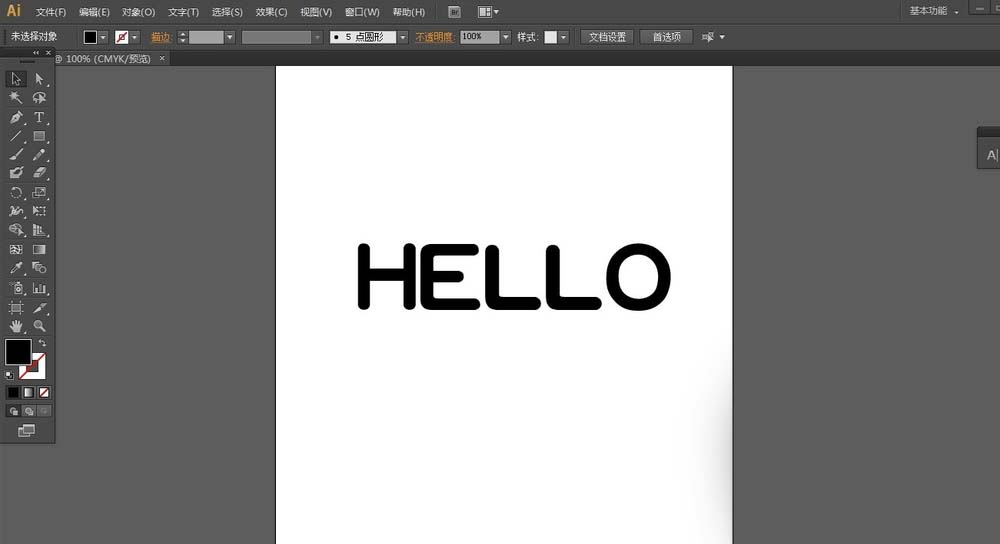
2、选中文字,点击界面右侧的图形样式按钮(画红圈的地方)
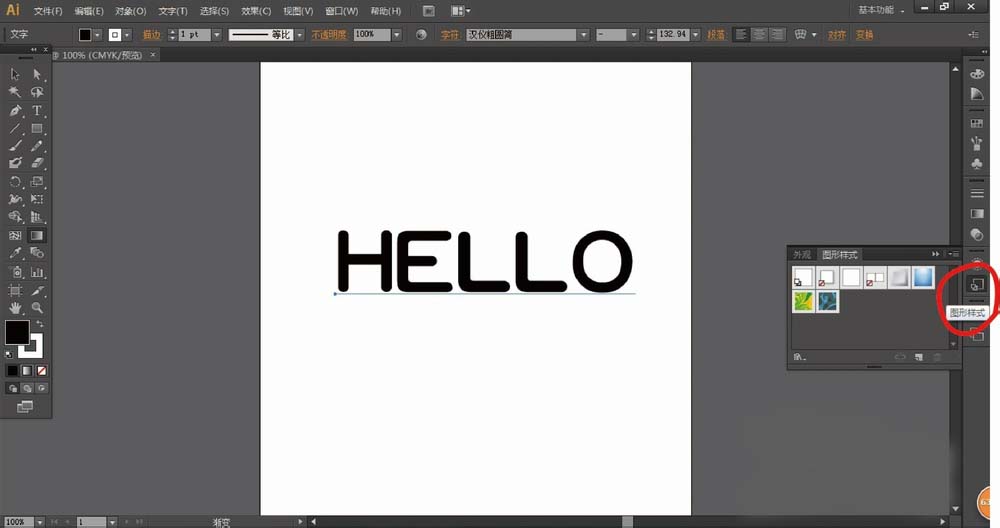
3、点击图形按钮后会出现一个对话框,选中对话框的第一个按钮(默认图形样式),就会出现如图的变化
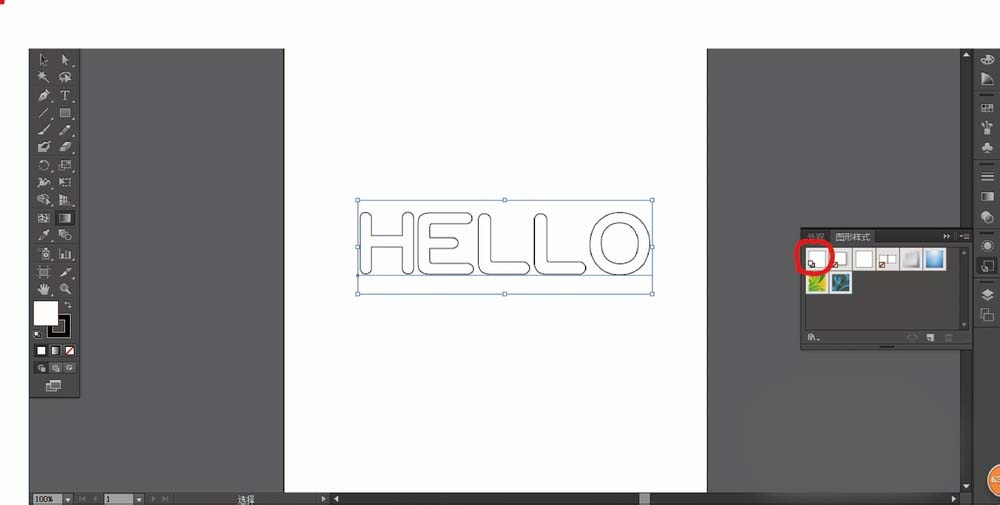
4、然后,双击工具栏上的渐变按钮(左侧红圈的位置),会出现渐变对话框(箭头所指方向)
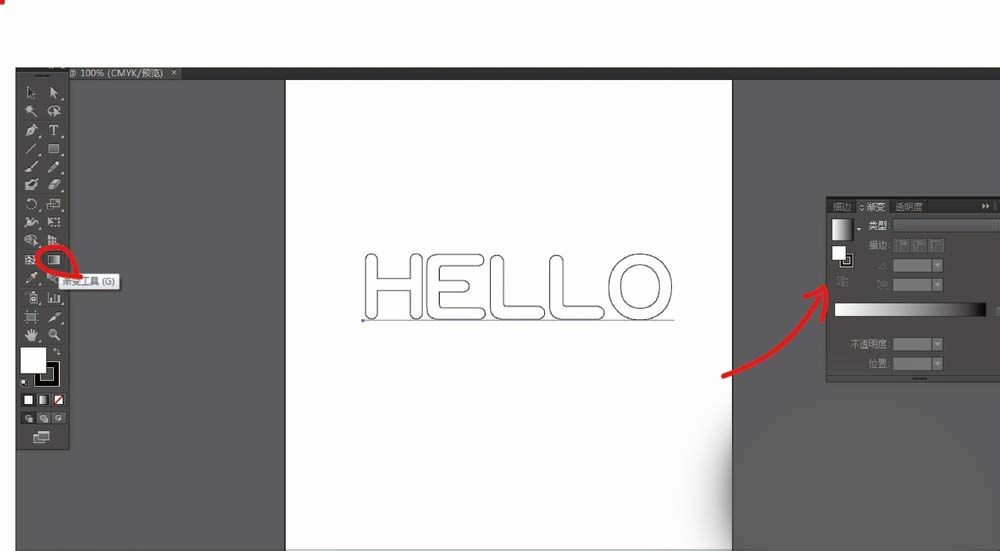
5、双击画红圈的位置(渐变按钮)
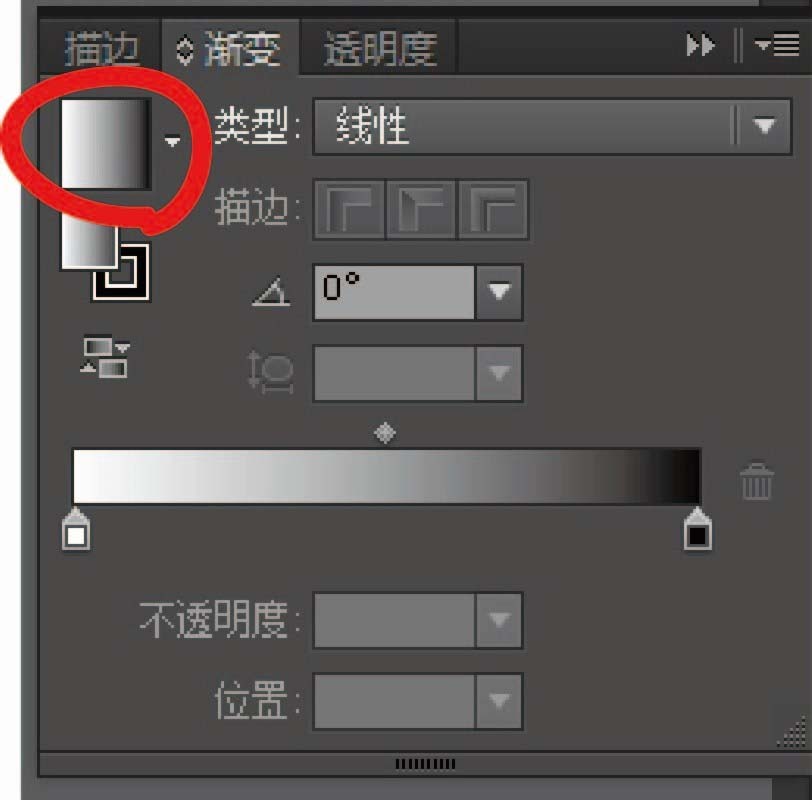
6、最后,会出现如图的变化,可根据要求随意更换颜色和字体了
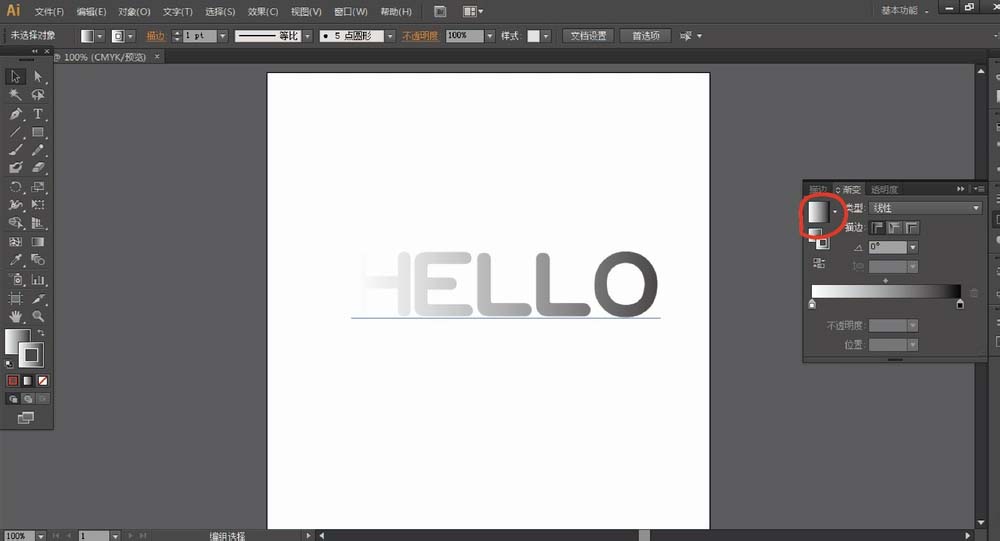
教程结束,以上就是Illustrator怎样给未转曲的文字做渐变方法介绍,操作很简单的,大家按照上面步骤进行操作即可,希望能对大家有所帮助!